Cara menulis komentar dalam skrip bash
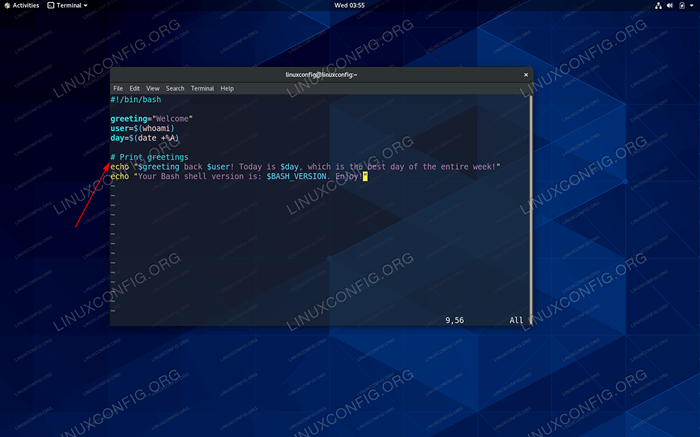
- 1769
- 316
- Enrique Purdy
Nah Anda telah menulis naskah bash yang luar biasa. Ini bekerja dengan sempurna dan mungkin tidak perlu menambahkan fungsionalitas baru. Yah, mungkin bukan untuk saat ini, setidaknya! Pada tahap ini Anda senang dengan naskahnya. Namun, setelah beberapa bulan Anda membuka kembali skrip bash Anda lagi untuk menambahkan fitur baru dan Anda sakit kepala untuk mencari tahu cara kerja skrip sebenarnya. Oleh karena itu, Anda perlu menghabiskan energi dan waktu tambahan sebelum Anda benar -benar dapat mulai mengedit skrip untuk menambahkan fitur baru.
Nah, pada titik ini Anda menyesal bahwa Anda tidak memasukkan beberapa komentar (catatan) ke dalam skrip untuk mengingatkan Anda tentang bagaimana skrip bash disusun. Tidak hanya komentar bash berfungsi sebagai catatan yang sangat baik untuk Anda atau siapa pun yang mungkin bekerja dengan skrip Anda, mereka mungkin juga digunakan sebagai alat debugging skrip bash dasar.
Dalam tutorial ini Anda akan belajar:
- Bagaimana Mengomentari Baris Perintah Bash
- Cara Menulis Skrip Bash Komentar
- Cara membuat beberapa komentar baris
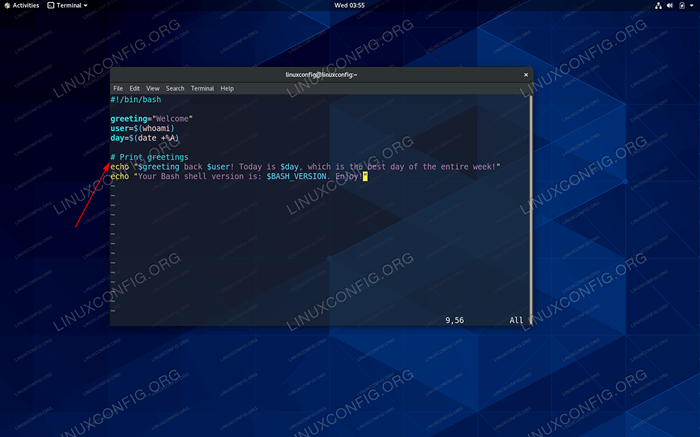 Contoh Komentar Skrip Bash
Contoh Komentar Skrip Bash Persyaratan dan konvensi perangkat lunak yang digunakan
| Kategori | Persyaratan, konvensi atau versi perangkat lunak yang digunakan |
|---|---|
| Sistem | Distribusi linux apa pun |
| Perangkat lunak | N/a |
| Lainnya | Akses istimewa ke sistem Linux Anda sebagai root atau melalui sudo memerintah. |
| Konvensi | # - mensyaratkan perintah linux yang diberikan untuk dieksekusi dengan hak istimewa root baik secara langsung sebagai pengguna root atau dengan menggunakan sudo memerintah$ - mensyaratkan perintah Linux yang diberikan untuk dieksekusi sebagai pengguna biasa |
Cara menulis komentar dalam skrip bash
Penjelasan paling sederhana tentang cara memasukkan komentar ke dalam skrip bash adalah mengatakan bahwa setiap baris kecuali baris pertama diawali dengan # dianggap sebagai komentar oleh juru bahasa bash. Karena aturan yang sama juga berlaku untuk perintah bash, Anda dapat menguji definisi ini dengan hanya mengawali perintah apa pun yang Anda jalankan di terminal Bash Shell. Misalnya coba jalankan perintah berikut:
$ echo "komentar bash" $ # echo "komentar bash"
Seperti yang Anda lihat, perintah kedua telah diabaikan oleh penafsir bash sejak ditafsirkan sebagai komentar. Mengomentari perintah bash adalah cara yang bagus untuk menyimpan perintah Anda ke dalam sejarah bash tanpa eksekusi yang sebenarnya.
Selanjutnya cobalah membuat komentar dalam skrip bash yang sebenarnya. Semua yang perlu dilakukan adalah mengawali setiap baris yang ingin Anda komentari #.
Inilah contohnya:
#!/bin/bash salam = "selamat datang" pengguna = $ (whoami) hari = $ (tanggal +%a) echo "$ salam kembali $ pengguna! Hari ini adalah $ hari, yang merupakan hari terbaik sepanjang minggu!Versi "Echo" Anda adalah: $ Bash_Version. Menikmati!"Selanjutnya, cobalah berkomentar beberapa baris:
#!/bin/bash #ucapan = "selamat datang" #user = $ (whoami) #day = $ (tanggal +%a) echo "$ salam kembali $ pengguna! Hari ini adalah $ hari, yang merupakan hari terbaik sepanjang minggu!Versi "Echo" Anda adalah: $ Bash_Version. Menikmati!"Bergantung pada Anda Sintaks Highlighter, Anda mungkin melihat bahwa baris yang dikomentari sekarang diabaikan.
Sayangnya bash tidak mengizinkan untuk mengomentari seluruh blok. Sebaliknya, jika Anda ingin berkomentar blok, Anda perlu berkomentar setiap baris satu per satu. Untungnya banyak editor teks membuat upaya Anda lebih mudah.
Misalnya menggunakan Kate Editor memungkinkan Anda untuk mengomentari beberapa baris sekaligus dengan hanya menyorot semua baris yang diperlukan dan cara pintas ctrl+d menekan. Untuk Uncomment Simple Press Ctrl+Shift+D.
Namun, contoh lain adalah editor berbasis teks VIM seperti yang ditunjukkan pada video di bawah ini:
Tutorial Linux Terkait:
- Hal -hal yang harus diinstal pada ubuntu 20.04
- Hal -hal yang harus dilakukan setelah menginstal ubuntu 20.04 FOSSA FOSSA Linux
- Pengantar Otomatisasi Linux, Alat dan Teknik
- Hal -hal yang harus dilakukan setelah menginstal ubuntu 22.04 Jammy Jellyfish…
- Hal -hal yang harus diinstal pada Ubuntu 22.04
- Ubuntu 20.04 Panduan
- Menguasai loop skrip bash
- Instal Arch Linux di VMware Workstation
- Cara Dual Boot Kali Linux dan Windows 10
- Sistem Linux Hung? Cara melarikan diri ke baris perintah dan…
- « Cara Mengkonfigurasi Alamat IP Statis di Ubuntu 19.04 disko dingo linux
- Cara menginstal java di ubuntu 19.10 eoan ermine linux »

